
随着电脑在日常生活和工作中的广泛应用,Windows 10系统因其稳定性和兼容性受到许多用户的青睐。然而,有时我们可能会遇到“Windows 10没有声音了”的问题,这不仅影响使用体验,也可能让人感到十分困扰。本文将围绕“Windows 10没有声音了怎么办”这一问题,结合中国地区的实际情况,为大家提供详细的解决方案和操作步骤,帮助大家快速恢复电脑的声音功能。
一、检查硬件设备
首先,我们需要排查硬件设备是否正常。检查音箱或耳机是否连接稳固,确保音频输出设备的电源已打开且音量适中。另外,可以尝试更换耳机或音箱,以排除设备本身故障。如果是笔记本电脑,确认是否误按了静音键或音量调节键。
二、查看Windows声音设置
在确认硬件设备无异常后,下一步需要检查Windows系统的声音设置。右下角任务栏有一个小喇叭图标,点击检查音量是否被调为静音,确保音量调节合适。
同时,右键点击喇叭图标,选择“打开声音设置”,确认输出设备是否正确。有时候系统会自动切换输出设备,比如连接了蓝牙耳机但未关闭,就会导致外放无声。
三、更新或重装声卡驱动
在中国,部分用户电脑上的声卡驱动可能因系统更新或第三方软件冲突出现问题,导致声音异常。可以通过以下步骤来更新或重装驱动:
右键点击“此电脑”,选择“管理”进入“设备管理器”。
展开“声音、视频和游戏控制器”选项,找到声卡设备。
右键选择“更新驱动程序”,选择“自动搜索更新的驱动程序软件”。
如果自动更新无效,可以访问主板或声卡官方网站,根据型号下载最新驱动手动安装。
此外,有些国产笔记本如联想、小米等,官网提供专用的驱动下载工具,用户可以利用这些工具检测并修复驱动问题。
四、重启Windows音频服务
有时Windows音频服务出现异常也会导致无声,可以尝试重启服务:
按下Win + R键,输入“services.msc”按回车打开服务管理。
找到“Windows Audio”,右键选择“重启”。
确保“Windows Audio Endpoint Builder”服务也已启动。
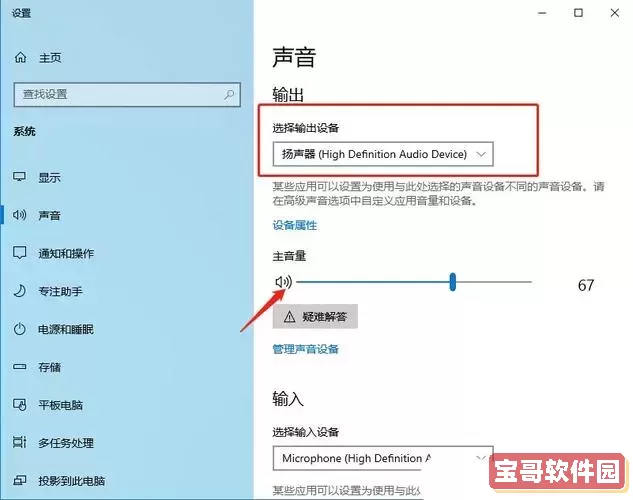
五、使用故障排除工具
Windows 10自带声音故障排除工具,操作简单且自动化程度高:
点击“开始”菜单,进入“设置” → “更新和安全” → “故障排除”。
选择“播放音频”,点击“运行故障排除器”。
系统将自动检测并尝试修复声音相关的问题。
六、检查近期系统更新和第三方软件冲突
在中国,许多用户会安装各种国产软件、播放器或安全软件,这些软件有时可能会与声音驱动产生冲突。此外,Windows更新后也可能引发声音问题。建议:
回顾是否近期安装了新的软件或进行系统更新,尝试卸载新安装的软件或回滚系统更新。
进入“设置” → “更新和安全” → “Windows 更新”,查看更新历史,选择“卸载更新”进行回退。
七、恢复系统或重置Windows
如果以上方法仍未解决问题,可以考虑进行系统还原或者重置:
使用“创建还原点”功能,将系统回退到声音正常时的状态。
进入“设置” → “更新和安全” → “恢复”,点击“重置此电脑”,选择保留个人文件,重新安装系统。
此方法操作前建议备份重要文件,避免数据丢失。
总结
“Windows 10没有声音了”虽然是常见问题,但解决起来往往并不复杂。用户应先从硬件和基础设置入手,再逐步排查驱动、服务和系统层面的问题。在中国地区,由于国产设备品牌和软件的特殊性,建议优先利用厂商提供的官方驱动和工具。此外,保持系统和软件的最新版本,也有助于避免此类问题的发生。希望本文的解决步骤能为遇到此类困扰的用户提供实用帮助,快速恢复电脑声音,享受良好的使用体验。